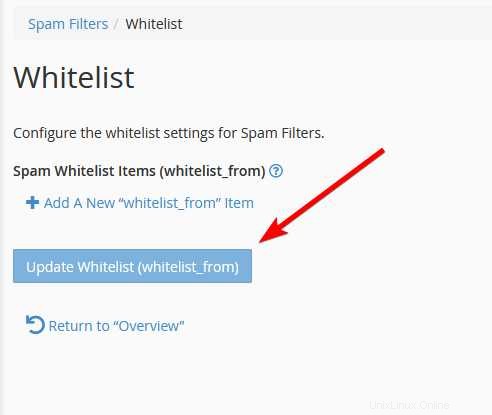Apache SpamAssassin betreibt die E-Mail-Spamfilter in cPanel und wird mit jedem Shared- oder Business-Hosting-Plan von Hostwinds geliefert. SpamAssassin ermöglicht mehrere Konfigurationsoptionen, so dass Sie bestimmen können, wie viel Spam empfangen wird und was damit passiert, sobald es empfangen wurde. Mit SpamAssassin können der Spam-Schwellenwert, automatische Löschoptionen, Blacklisting, Whitelisting und benutzerdefinierte Spam-Score-Einstellungen konfiguriert werden.
Bestimmen Sie den Spam-Schwellenwert
Navigieren Sie zum Link Spam-Schwellenwert.
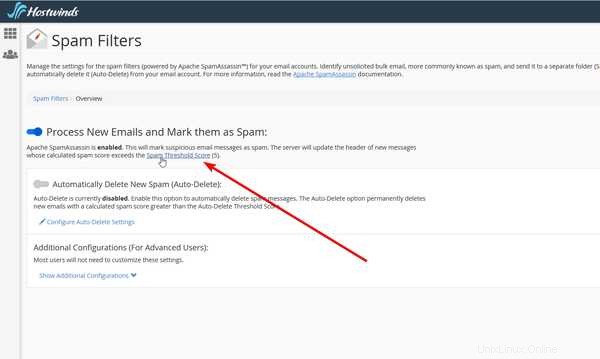
Stellen Sie Ihren bevorzugten Spam-Schwellenwert von aggressiv (1) bis passiv (10) ein. Ein Spam-Schwellenwert von 1 kann einige Nachrichten blockieren, die nicht wirklich Spam sind. Eine Punktzahl von 10 kann tatsächlichen Spam durchlassen und nur offensichtlichen Spam blockieren.
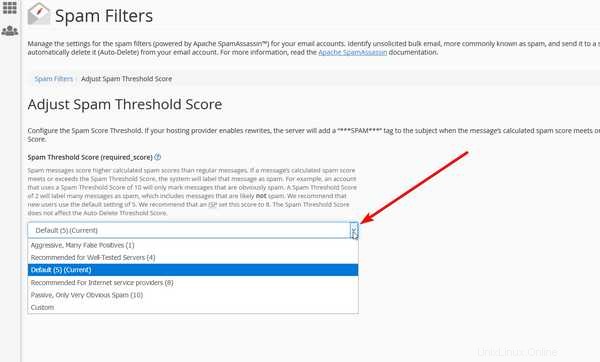
Neuen Spam automatisch löschen (Automatisches Löschen)
Wenn diese Funktion aktiviert ist, löscht die automatische Löschfunktion dauerhaft alle Nachrichten mit einem Spam-Score, der gleich oder höher als der gewählte Spam-Schwellenwert ist.
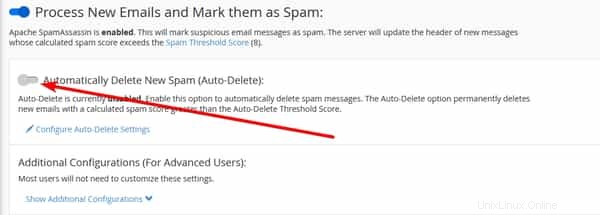
Schwarze Liste
Wählen Sie „Zusätzliche Konfigurationen anzeigen.“
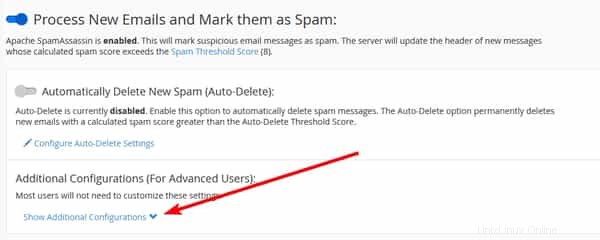
Wählen Sie "Einstellungen für die Spam-Blacklist bearbeiten" aus.
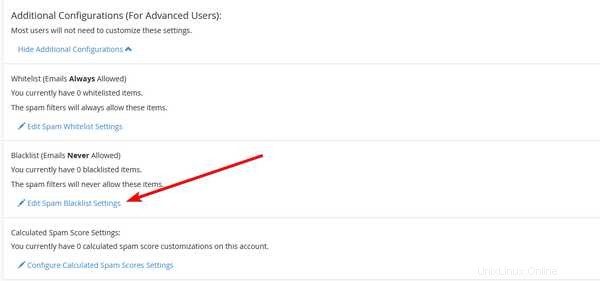
Fügen Sie eine neue E-Mail-Adresse hinzu, die auf die schwarze Liste gesetzt werden soll. Sie können * und ? als Platzhalter beim Hinzufügen zu Ihrer Blacklist-Liste. * steht für alle E-Mail-Konten für eine Domäne. ? steht für ein einzelnes Zeichen in einer E-Mail-Adresse.
Beispiel:
- *@example.com steht für [email protected], [email protected] oder jedes andere E-Mail-Konto, z. B. example.com
- [email protected] repräsentiert [email protected], aber nicht [email protected]
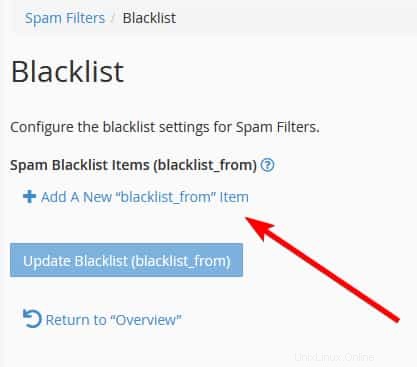
Klicken Sie nach dem Hinzufügen zu Ihrer Blacklist auf die Schaltfläche „Blacklist aktualisieren (blacklist_from)“.
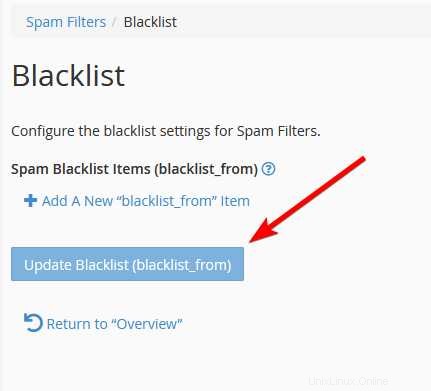
Zulassung
Es kann erforderlich sein, eine E-Mail-Adresse auf die Whitelist zu setzen, wenn die E-Mail eines bekannten Absenders häufig im Spam-Ordner landet. Wählen Sie dazu „Zusätzliche Konfigurationen anzeigen.“
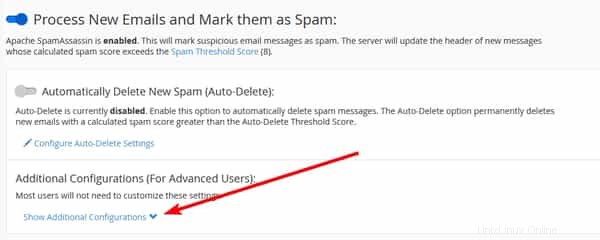
Wählen Sie „Einstellungen für Spam-Whitelist bearbeiten“
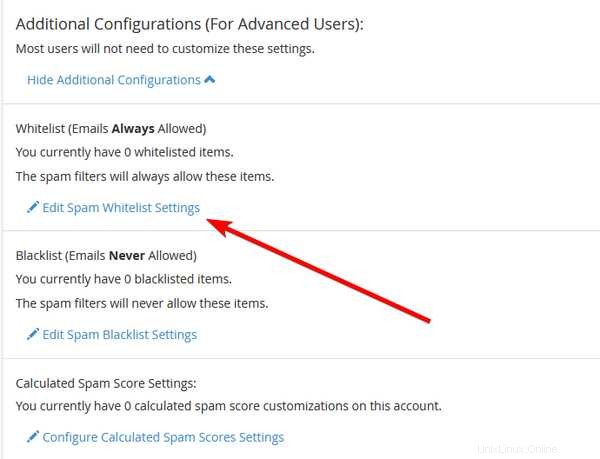
Fügen Sie eine neue E-Mail-Adresse hinzu, die auf die Whitelist gesetzt werden soll. Sie können * und ? als Platzhalter beim Hinzufügen zu Ihrer Whitelist-Liste. * steht für alle E-Mail-Konten für eine Domäne. ? steht für ein einzelnes Zeichen in einer E-Mail-Adresse.
Beispiel:
- *@example.com steht für [email protected], [email protected] oder jedes andere E-Mail-Konto, z. B. example.com
- [email protected] repräsentiert [email protected], aber nicht [email protected]
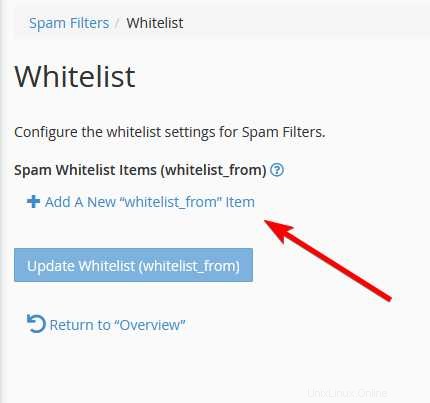
Klicken Sie nach dem Hinzufügen zu Ihrer Whitelist auf die Schaltfläche „Whitelist aktualisieren (whitelist_from)“.